1. Introduction
Présentation
Cet atelier vous apprend à orchestrer des systèmes multi-agents complexes à l'aide de Google Agent Development Kit (Google ADK). Vous passerez de hiérarchies d'agents simples à la création de workflows automatisés et collaboratifs.
Ce que vous allez faire
Vous allez créer deux systèmes multi-agents distincts :
- Un simple agent de planification de voyages qui apprend à transférer des conversations entre un agent de "brainstorming" et un agent de "planification d'attractions".
- Un générateur de pitchs de films plus avancé qui utilise une "salle des auteurs" d'agents automatisés (comme un chercheur, un scénariste et un critique) pour travailler ensemble en boucle afin de créer un scénario de film complet.
Points abordés
- Découvrez comment créer des relations parent-sous-agent.
- Comment écrire des données dans la session
stateà partir d'un outil. - Comment lire à partir de
stateà l'aide de modèles de clés (par exemple,{my_key?}). - Comment utiliser un
SequentialAgentpour les workflows détaillés. - Découvrez comment utiliser un
LoopAgentpour créer des cycles d'affinage itératifs. - Découvrez comment utiliser un
ParallelAgentpour exécuter des tâches indépendantes simultanément.
2. Systèmes multi-agent
L'Agent Development Kit (ADK) permet aux développeurs d'obtenir des comportements plus fiables, sophistiqués et en plusieurs étapes de la part des modèles génératifs. Au lieu d'un prompt complexe, ADK vous permet de créer un flux de plusieurs agents plus simples qui collaborent sur un problème en se répartissant le travail.
Cette approche présente plusieurs avantages par rapport à l'utilisation d'une seule requête monolithique :
- Conception plus simple : il est plus simple de concevoir et d'organiser un flux de petits agents spécialisés que de concevoir une requête volumineuse et complexe.
- Fiabilité : les agents spécialisés sont plus fiables dans leurs tâches spécifiques qu'un agent complexe de grande taille.
- Maintenabilité : il est plus facile de corriger ou d'améliorer un petit agent spécialisé sans casser d'autres parties du système.
- Modularité : les agents conçus pour un workflow peuvent être facilement réutilisés dans d'autres.
L'arborescence hiérarchique des agents
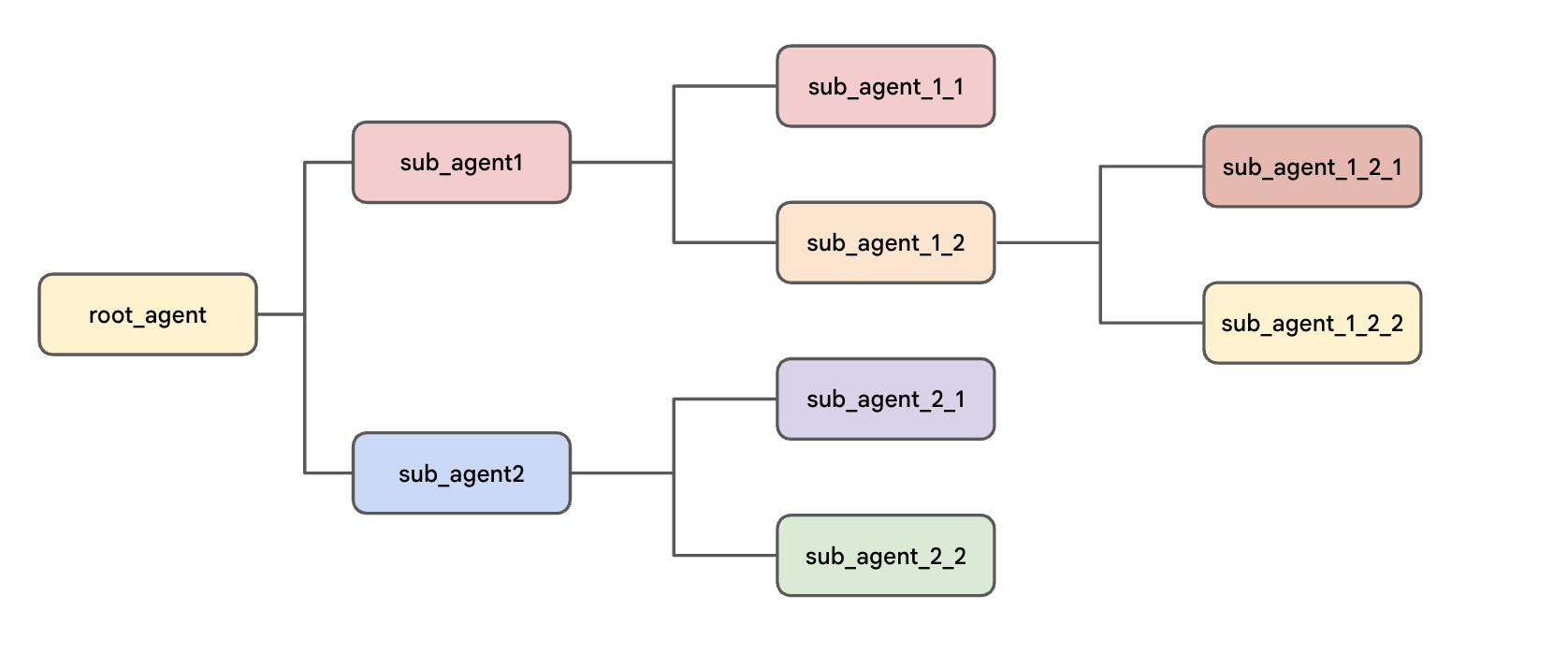
Dans ADK, vous organisez les agents dans une structure arborescente. Cette hiérarchie est essentielle pour contrôler le flux de la conversation, car elle limite les agents auxquels un agent peut "transférer" la conversation. Cela rend le comportement du système plus prévisible et plus facile à déboguer. Voici quelques-uns de ses avantages :
- Conception intuitive : la structure s'inspire des équipes du monde réel, ce qui facilite le raisonnement.
- Flux contrôlé : la hiérarchie vous permet de contrôler précisément la délégation des tâches, ce qui facilite le débogage. Par exemple, la structure arborescente permet de s'assurer que l'agent de rédaction de rapports approprié est appelé, même si vous en avez deux avec des descriptions similaires.
L'ensemble de la structure commence par root_agent. Cet agent agit en tant que parent et peut avoir un ou plusieurs sous-agents, qui à leur tour peuvent également être parents de leurs propres sous-agents, formant ainsi l'arborescence.
3. Configuration du projet
Compte Google
Si vous ne possédez pas encore de compte Google personnel, vous devez en créer un.
Utilisez un compte personnel au lieu d'un compte professionnel ou scolaire.
Se connecter à la console Google Cloud
Connectez-vous à la console Google Cloud à l'aide d'un compte Google personnel.
Activer la facturation
Utiliser 5 $de crédits Google Cloud (facultatif)
Pour suivre cet atelier, vous avez besoin d'un compte de facturation avec un certain crédit. Si vous prévoyez d'utiliser votre propre facturation, vous pouvez ignorer cette étape.
- Cliquez sur ce lien et connectez-vous avec un compte Google personnel.Vous verrez quelque chose comme ceci :
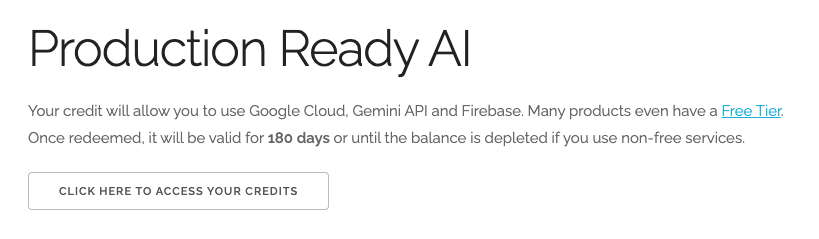
- Cliquez sur le bouton CLIQUEZ ICI POUR ACCÉDER À VOS CRÉDITS. Vous serez redirigé vers une page permettant de configurer votre profil de facturation.
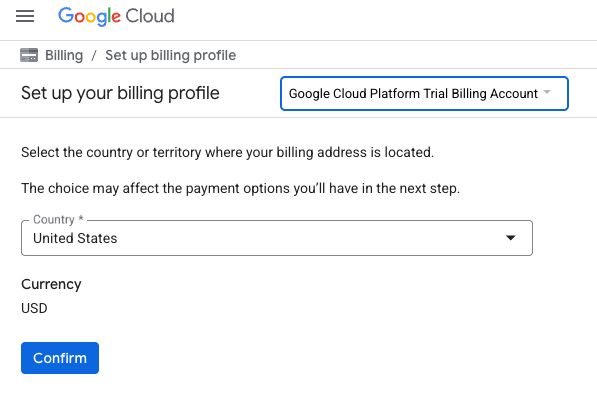
- Cliquez sur Confirmer.
Vous êtes désormais connecté à un compte de facturation d'essai Google Cloud Platform.
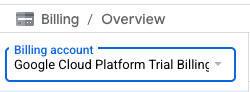
Configurer un compte de facturation personnel
Si vous avez configuré la facturation à l'aide de crédits Google Cloud, vous pouvez ignorer cette étape.
Pour configurer un compte de facturation personnel, cliquez ici pour activer la facturation dans la console Cloud.
Remarques :
- L'exécution de cet atelier devrait coûter moins de 1 USD en ressources Cloud.
- Vous pouvez suivre les étapes à la fin de cet atelier pour supprimer les ressources et éviter ainsi que des frais supplémentaires ne vous soient facturés.
- Les nouveaux utilisateurs peuvent bénéficier d'un essai sans frais pour un crédit de 300$.
Créer un projet (facultatif)
Si vous n'avez pas de projet que vous souhaitez utiliser pour cet atelier, créez-en un.
4. Ouvrir l'éditeur Cloud Shell
- Cliquez sur ce lien pour accéder directement à l'éditeur Cloud Shell.
- Si vous êtes invité à autoriser l'accès à un moment donné, cliquez sur Autoriser pour continuer.
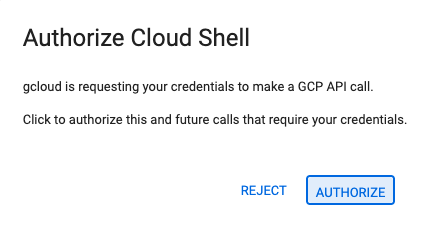
- Si le terminal ne s'affiche pas en bas de l'écran, ouvrez-le :
- Cliquez sur Afficher.
- Cliquez sur Terminal
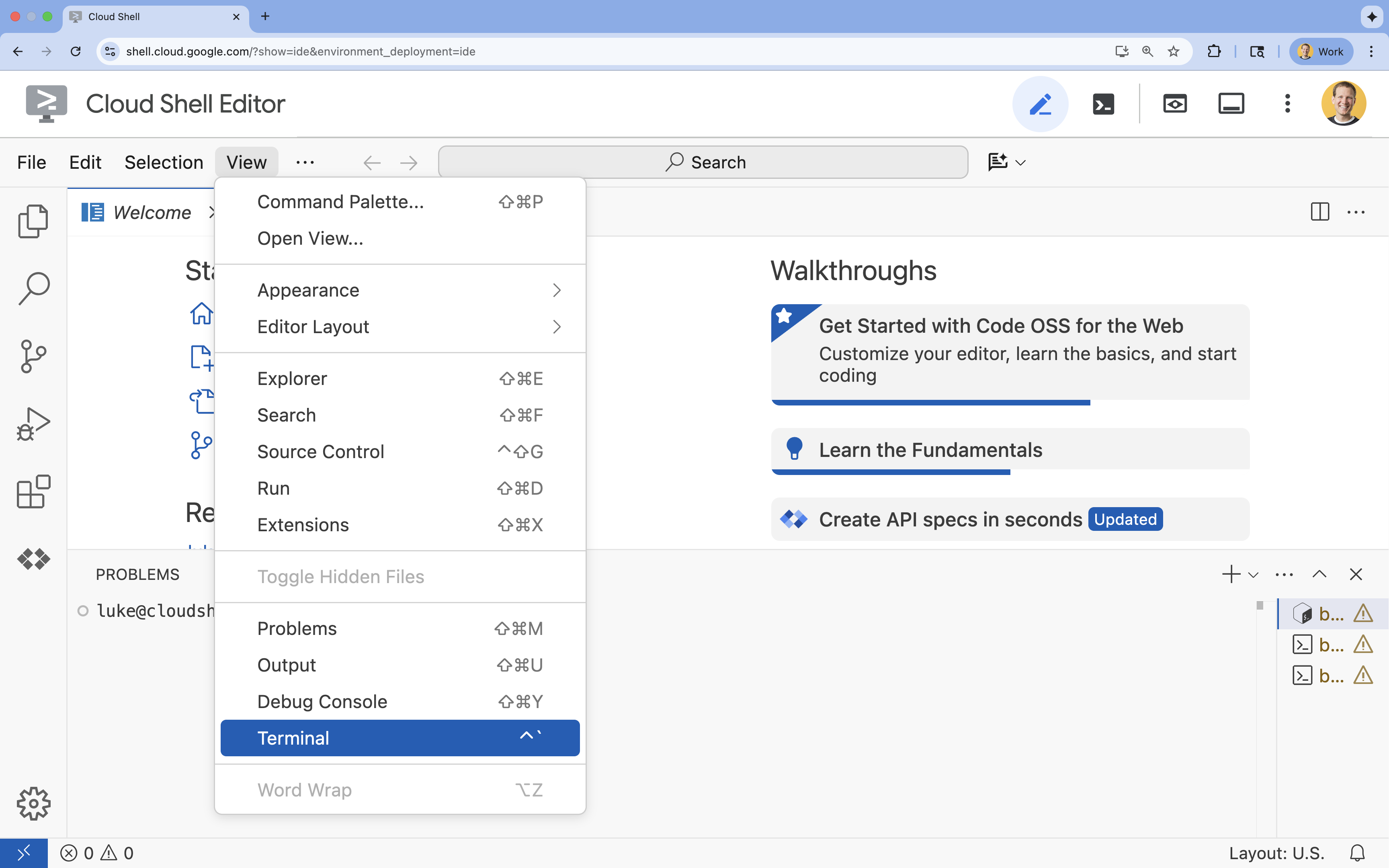 .
.
- Dans le terminal, définissez votre projet à l'aide de la commande suivante :
gcloud config set project [PROJECT_ID]- Exemple :
gcloud config set project lab-project-id-example - Si vous ne vous souvenez pas de l'ID de votre projet, vous pouvez lister tous vos ID de projet avec la commande suivante :
gcloud projects list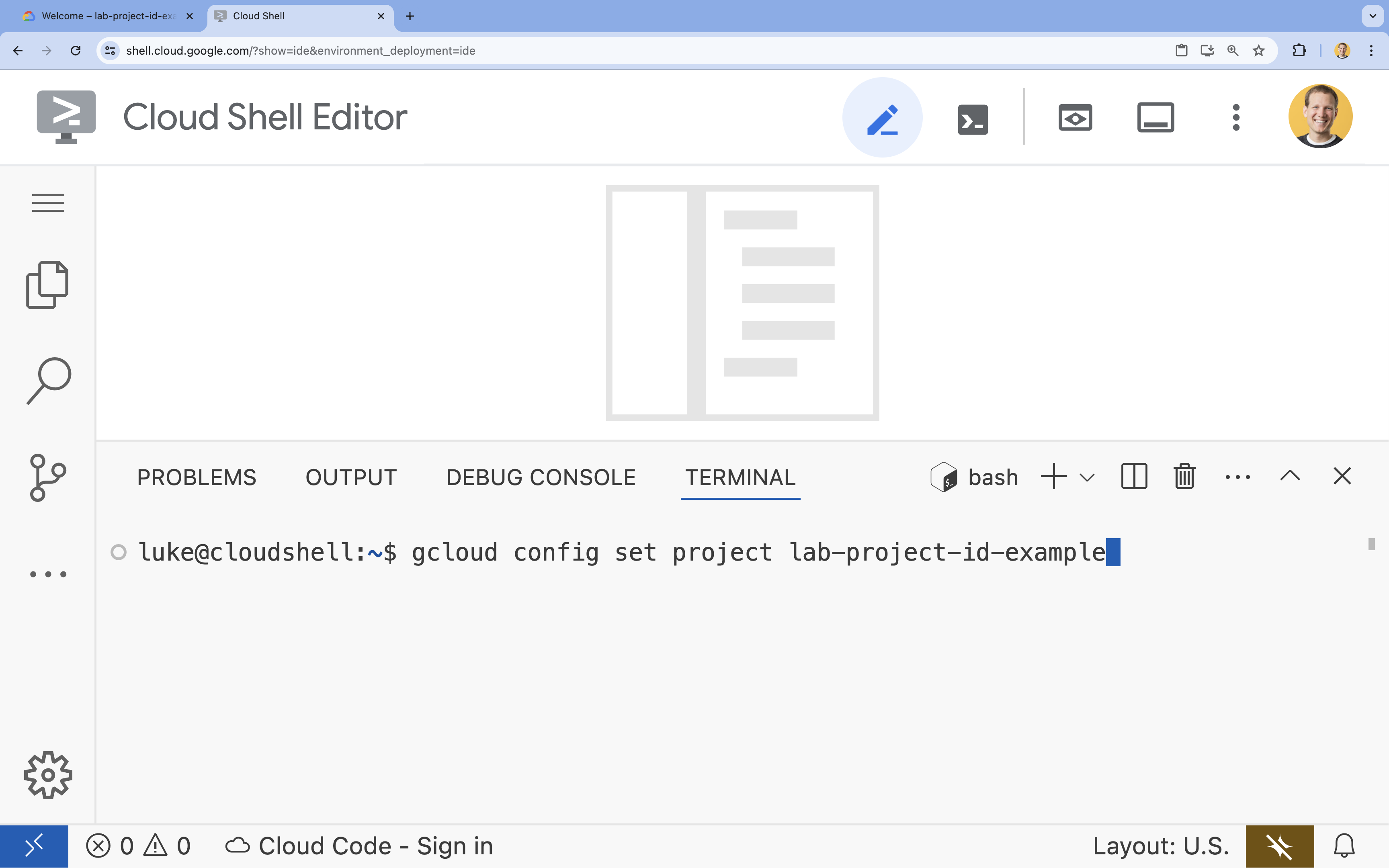
- Exemple :
- Le message suivant doit s'afficher :
Updated property [core/project].
5. Activer les API
Pour utiliser l'API Vertex AI et interagir avec le modèle Gemini, vous devez activer l'API Vertex AI dans votre projet Google Cloud.
- Dans le terminal, activez l'API :
gcloud services enable aiplatform.googleapis.com
Voici les sections mises à jour, qui remplacent la création manuelle de fichiers par des instructions permettant de cloner le dépôt GitHub et d'installer les dépendances.
Présentation du SDK Vertex AI pour Python
Pour interagir avec les modèles hébergés sur Vertex AI depuis votre application Python, vous devez utiliser le SDK Vertex AI pour Python. Ce SDK simplifie le processus d'envoi de requêtes, de spécification des paramètres du modèle et de réception des réponses, sans avoir à gérer directement la complexité des appels d'API sous-jacents.
Vous trouverez une documentation complète sur le SDK Vertex AI pour Python ici : Présentation du SDK Vertex AI pour Python | Google Cloud.
6. Configurer l'environnement du projet
Cloner le dépôt
- Dans le terminal, clonez le dépôt contenant les fichiers de démarrage.
git clone --depth 1 https://github.com/GoogleCloudPlatform/devrel-demos.git devrel-demos-multiagent-lab--depth 1ne clone que la dernière version, ce qui est plus rapide. - Dans le terminal, déplacez le dossier spécifique à l'atelier vers votre répertoire d'accueil et renommez-le pour qu'il corresponde à la structure attendue de l'atelier.
mv devrel-demos-multiagent-lab/ai-ml/build-multiagent-systems-with-adk/adk_multiagent_systems ~ - Dans le terminal, accédez au répertoire de travail approprié pour cet atelier (
adk_multiagent_systems).cd ~/adk_multiagent_systems
Vérifier la structure de vos fichiers
Maintenant que tous vos fichiers sont créés, ouvrez le dossier adk_multiagent_systems dans l'explorateur pour afficher la structure complète.
- Dans le menu de l'éditeur Cloud Shell, sélectionnez Fichier > Ouvrir le dossier….
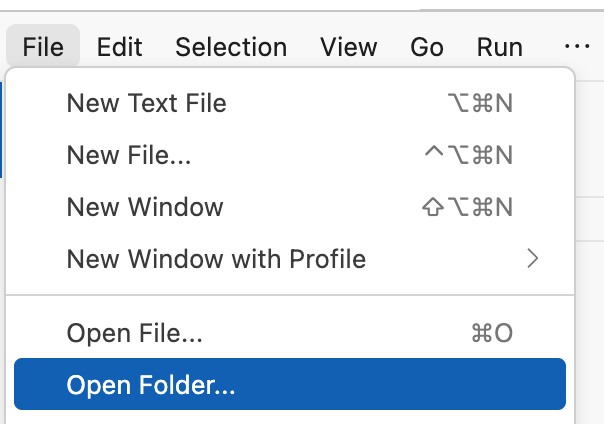
- Dans la boîte qui s'affiche, ajoutez les informations de dossier suivantes après votre nom d'utilisateur :
adk_multiagent_systems/. Cliquez sur OK.
Voici un exemple :
- Le panneau de l'explorateur à gauche s'actualise. Vous devriez maintenant voir la structure complète de votre projet, avec les sous-répertoires
parent_and_subagentsetworkflow_agents, prêt pour les prochaines étapes.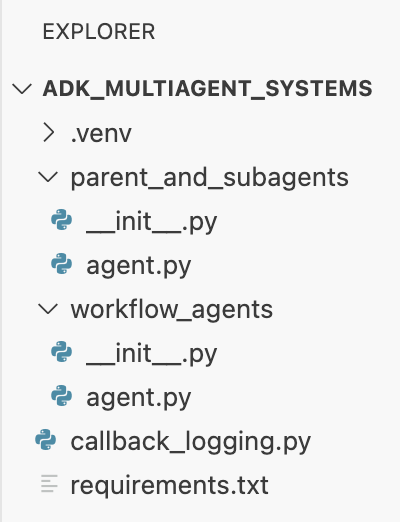
Activer un environnement virtuel
- Dans le terminal, créez et activez un environnement virtuel à l'aide de
uv. Cela permet de s'assurer que les dépendances de votre projet ne sont pas en conflit avec le système Python ni avec d'autres projets.uv venv source .venv/bin/activate - Dans le terminal, installez
google-adket les autres dépendances à partir du fichierrequirements.txt:uv pip install -r requirements.txt
Configurer des variables d'environnement
- Vous êtes déjà dans le répertoire
adk_multiagent_systems. Dans le terminal, créez un fichier.envpour stocker vos variables d'environnement :cloudshell edit .env - Collez ce qui suit dans le fichier
.envqui s'ouvre dans l'éditeur :GOOGLE_GENAI_USE_VERTEXAI=TRUE GOOGLE_CLOUD_PROJECT="[YOUR-PROJECT-ID]" GOOGLE_CLOUD_LOCATION=global MODEL="gemini-2.5-flash" - Remplacez
[YOUR-PROJECT-ID]par l'ID de votre projet Google Cloud. (par exemple,PROJECT_ID = "google-cloud-labs")
Si vous ne vous souvenez pas de votre ID de projet, exécutez la commande suivante dans votre terminal. La liste de tous vos projets et de leurs ID s'affiche.gcloud projects list - Dans le terminal, copiez le fichier
.envdans les répertoires des sous-agents afin qu'ils puissent également accéder aux variables :cp .env parent_and_subagents/.env cp .env workflow_agents/.env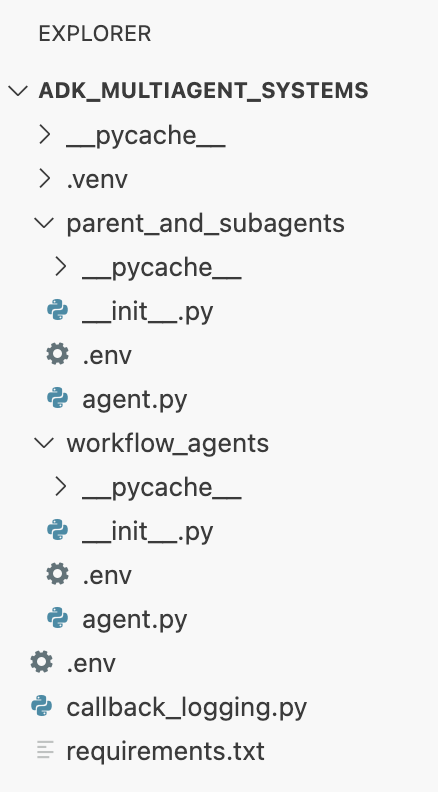
7. Étudier les transferts entre les agents parents, les sous-agents et les agents pairs
La conversation commence toujours par root_agent. Par défaut, un agent parent utilise le description de ses sous-agents pour décider quand transférer la conversation. Vous pouvez également guider explicitement ces transferts dans le instruction du parent en utilisant le name des sous-agents.
Faisons le test.
- Dans l'éditeur Cloud Shell, ouvrez
adk_multiagent_systems/parent_and_subagents/agent.py. Notez les trois agents dans le fichieragent.py:root_agent(nommésteering) : pose une question à l'utilisateur pour déterminer à quel sous-agent le transférer. Au départ, il ne s'appuie que sur lesdescriptionde ses sous-agents.travel_brainstormer: aide l'utilisateur à trouver des destinations.attractions_planner: aide l'utilisateur à lister les choses à faire dans un pays spécifique.
- Faites de
travel_brainstormeretattractions_plannerdes sous-agents deroot_agenten ajoutant la ligne suivante à la création deroot_agent:sub_agents=[travel_brainstormer, attractions_planner] - Dans le terminal, discutez avec votre agent :
cd ~/adk_multiagent_systems adk run parent_and_subagents - À l'invite
[user]:dans le terminal, saisissez :hello[steering]: Hi there! Do you already have a country in mind for your trip, or would you like some help deciding where to go?
- Dites maintenant à l'agent dans le terminal :
I could use some help deciding.[travel_brainstormer]: Okay! To give you the best recommendations, I need to understand what you're looking for in a trip. ...
[travel_brainstormer]. Le contrôle transféréroot_agentest basé uniquement sur ledescriptiondu sous-agent. - À l'invite
user:dans le terminal, saisissezexitet appuyez sur ENTRÉE pour mettre fin à la conversation. - Soyons maintenant plus explicites. Dans
agent.py, ajoutez les éléments suivants àinstructionderoot_agent:If they need help deciding, send them to 'travel_brainstormer'. If they know what country they'd like to visit, send them to the 'attractions_planner'. - Dans le terminal, exécutez à nouveau l'agent :
adk run parent_and_subagents - À l'invite
[user]:dans le terminal, saisissez :hello - Réponse :
I would like to go to Japan.[attractions_planner]: Okay, I can help you with that! Here are some popular attractions in Japan: ...
attractions_planner, comme indiqué dans vos nouvelles instructions. - Maintenant, réponds avec :
Actually I don't know what country to visit.[travel_brainstormer]: Okay! I can help you brainstorm some countries for travel...
travel_brainstormer, un pair deattractions_planner. Ce transfert est autorisé par défaut. - À l'invite utilisateur, saisissez
exitpour mettre fin à la session.
Récapitulatif
Dans cette section, vous avez découvert les principes de base de la hiérarchie des agents et du flux de conversation :
- La conversation commence toujours par
root_agent. - Un agent parent peut transférer automatiquement une conversation à un sous-agent en fonction de son
description. - Vous pouvez contrôler explicitement ce flux en donnant au parent
instructionpour transférer vers un sous-agent par sonname. - Par défaut, les agents peuvent transférer les conversations à leurs agents
peer(leurs pairs dans la hiérarchie).
8. Utiliser l'état de session pour stocker et récupérer des informations
Chaque conversation ADK possède un Session, qui inclut un dictionnaire d'état de session. Cet état est accessible à tous les agents, ce qui en fait le moyen idéal de transmettre des informations entre eux ou de conserver des données (comme une liste) tout au long de la conversation.
Pour découvrir comment ajouter des données à l'état et les lire :
- Revenir au fichier
adk_multiagent_systems/parent_and_subagents/agent.py - Collez la définition de fonction suivante après l'en-tête
# Tools:def save_attractions_to_state( tool_context: ToolContext, attractions: List[str] ) -> dict[str, str]: """Saves the list of attractions to state["attractions"]. Args: attractions [str]: a list of strings to add to the list of attractions Returns: None """ # Load existing attractions from state. If none exist, start an empty list existing_attractions = tool_context.state.get("attractions", []) # Update the 'attractions' key with a combo of old and new lists. # When the tool is run, ADK will create an event and make # corresponding updates in the session's state. tool_context.state["attractions"] = existing_attractions + attractions # A best practice for tools is to return a status message in a return dict return {"status": "success"}- La fonction reçoit
tool_context: ToolContext. Cet objet est votre passerelle vers la session. - La ligne
tool_context.state["attractions"] = ...lit et écrit directement dans le dictionnaire d'état de la session. L'ADK s'occupe du reste.
- La fonction reçoit
- Ajoutez l'outil à l'agent
attractions_planneren ajoutant le paramètretools:tools=[save_attractions_to_state] - Ajoutez les points suivants aux
instructionexistantes de l'agentattractions_planner:- When they reply, use your tool to save their selected attraction and then provide more possible attractions. - If they ask to view the list, provide a bulleted list of { attractions? } and then suggest some more. - Lancez l'UI Web Agent Development Kit avec la commande suivante dans le terminal :
adk webINFO: Started server process [2434] INFO: Waiting for application startup. +-------------------------------------------------------+ | ADK Web Server started | | | | For local testing, access at http://localhost:8000. | +-------------------------------------------------------+ INFO: Application startup complete. INFO: Uvicorn running on http://127.0.0.1:8000 (Press CTRL+C to quit) - Dans le terminal Cloud Shell, cliquez sur le bouton Aperçu sur le Web, puis sélectionnez Modifier le port.
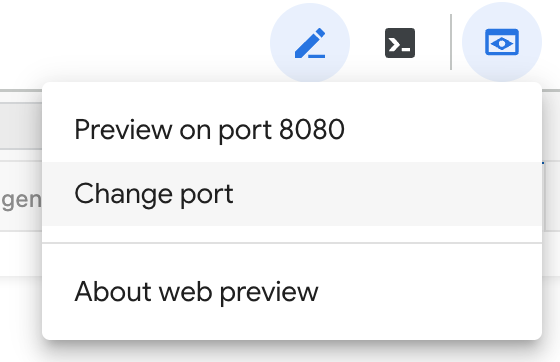
- Saisissez le numéro de port 8000, puis cliquez sur Modifier et prévisualiser. L'UI de développement d'ADK s'ouvre dans un nouvel onglet du navigateur.
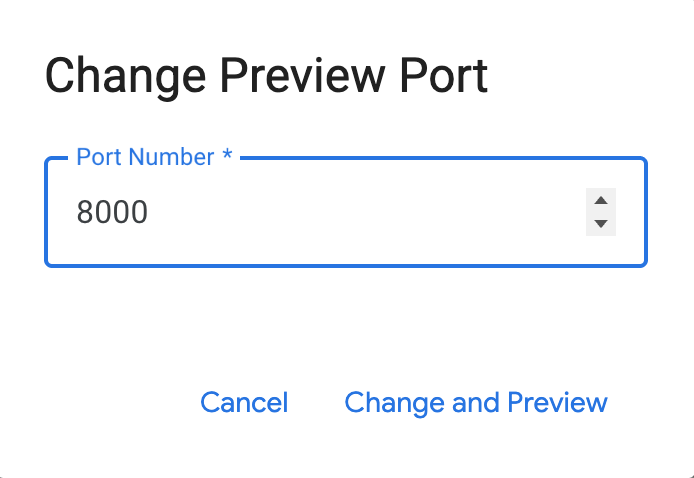
- Dans le menu déroulant Sélectionner un agent à gauche, sélectionnez
parent_and_subagents. - Commencez la conversation avec
hello. - Après que l'agent vous a salué, répondez :
I'd like to go to Egypt.attractions_planneret recevoir une liste d'attractions. - Choisissez une attraction, par exemple :
I'll go to the Sphinx - Vous devriez obtenir une réponse semblable à celle-ci : D'accord, j'ai ajouté le Sphinx à votre liste…
- Cliquez sur la case de l'outil de réponse (marquée d'une coche) pour afficher l'événement créé à partir de la réponse de l'outil.
Notez qu'il inclut un champ actions qui contientstateDeltadécrivant les modifications apportées à l'état. - Répondez en proposant une autre attraction de la liste de l'agent.
- Dans le menu de navigation de gauche, cliquez sur le "X" pour quitter l'événement que vous avez inspecté précédemment.
- Dans la barre latérale de gauche, cliquez sur l'onglet État. Vous pouvez désormais voir le tableau
attractionsdans l'état de la session, qui devrait contenir les deux éléments que vous avez sélectionnés.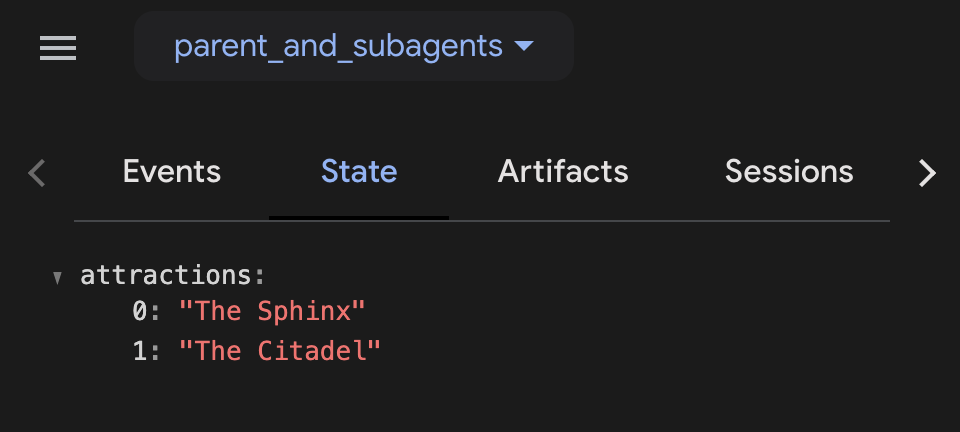
- Envoyez le message suivant à l'agent :
What is on my list? - Lorsque vous avez terminé d'expérimenter avec l'agent, fermez l'onglet du navigateur Web et appuyez sur CTRL+C dans le terminal Cloud Shell pour arrêter le serveur.
Récapitulatif de la section
Dans cette section, vous avez appris à utiliser l'état Session pour partager des données :
- Écrire l'état : vous écrivez dans le dictionnaire d'état à partir d'un outil, à l'aide de l'objet
tool_context.state(par exemple,tool_context.state["my_list"] = [...]). - Pour lire l'état : vous injectez des données d'état directement dans le
instructiond'un agent à l'aide de modèles de clés (par exemple,Here is your list: {my_list?}). - Pour inspecter l'état : vous pouvez surveiller l'état de la session en direct dans l'UI de développement ADK à l'aide de l'onglet "État".
9. Agents de workflow
Jusqu'à présent, vous avez vu comment un agent parent transfère une requête à un sous-agent, puis attend l'utilisateur. Les agents de workflow sont différents : ils exécutent leurs sous-agents les uns après les autres dans un flux automatisé, sans attendre l'intervention de l'utilisateur.
C'est idéal pour les tâches automatisées en plusieurs étapes, comme un pipeline "Planifier et exécuter" ou "Rédiger et réviser". ADK fournit trois agents de workflow intégrés pour gérer cela :
SequentialAgentLoopAgentParallelAgent
Le reste de cet atelier sera consacré à la création d'un système multi-agent à l'aide de ces trois agents de workflow.
Vous allez créer un agent qui va rédiger le pitch d'un nouveau film sur un personnage historique. Vos agents se chargeront de la recherche, de l'écriture itérative et de la génération de rapports.
Au final, votre système ressemblera à ceci :
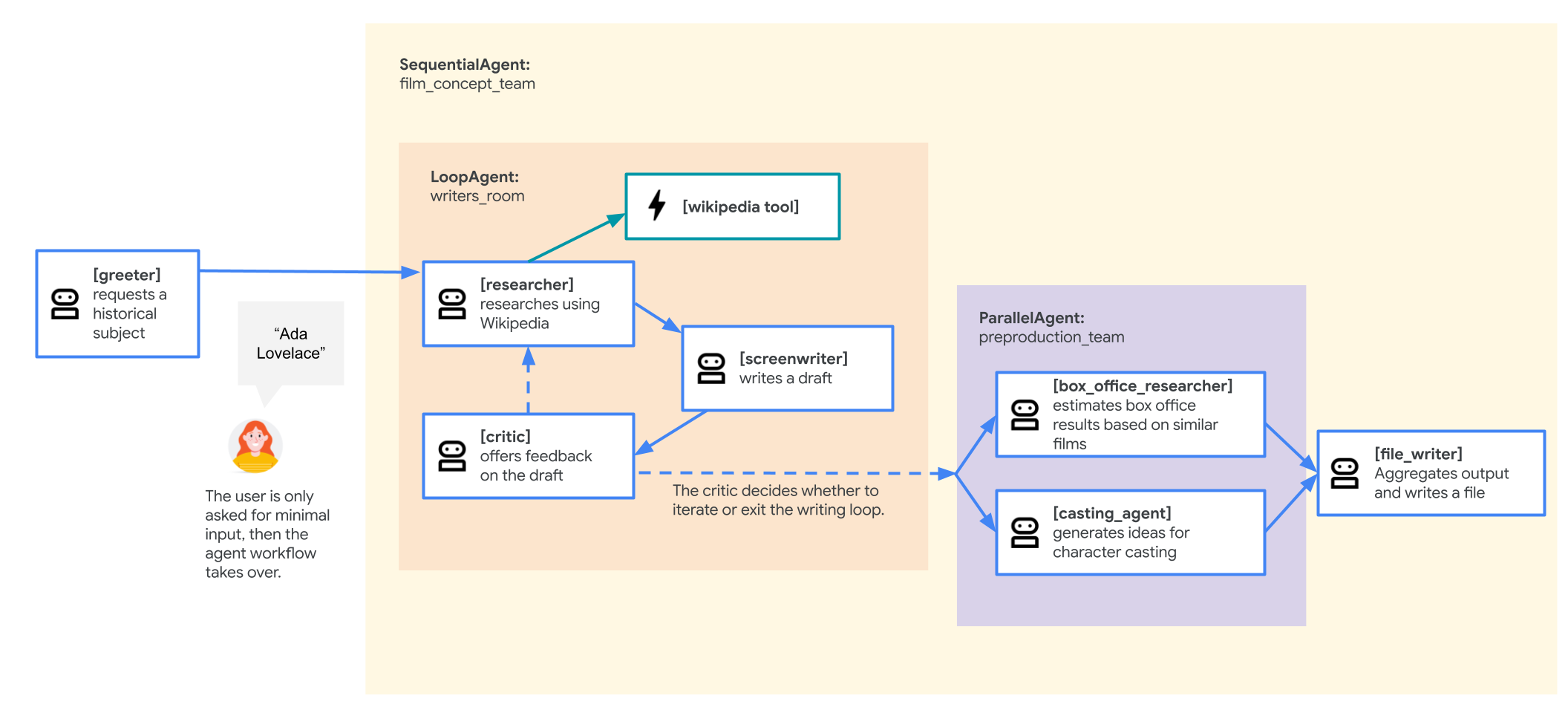
Vous allez créer ce système étape par étape, en commençant par le workflow le plus simple.
10. Créer un système multi-agent avec un SequentialAgent
Un SequentialAgent est un agent de workflow qui exécute ses sous-agents dans une séquence linéaire simple. Chaque agent de sa liste sub_agents est exécuté l'un après l'autre, dans l'ordre. C'est idéal pour les pipelines dans lesquels les tâches doivent être effectuées dans un ordre précis, comme l'agent de présentation de films que vous allez créer maintenant.
Cette première version sera structurée comme suit :
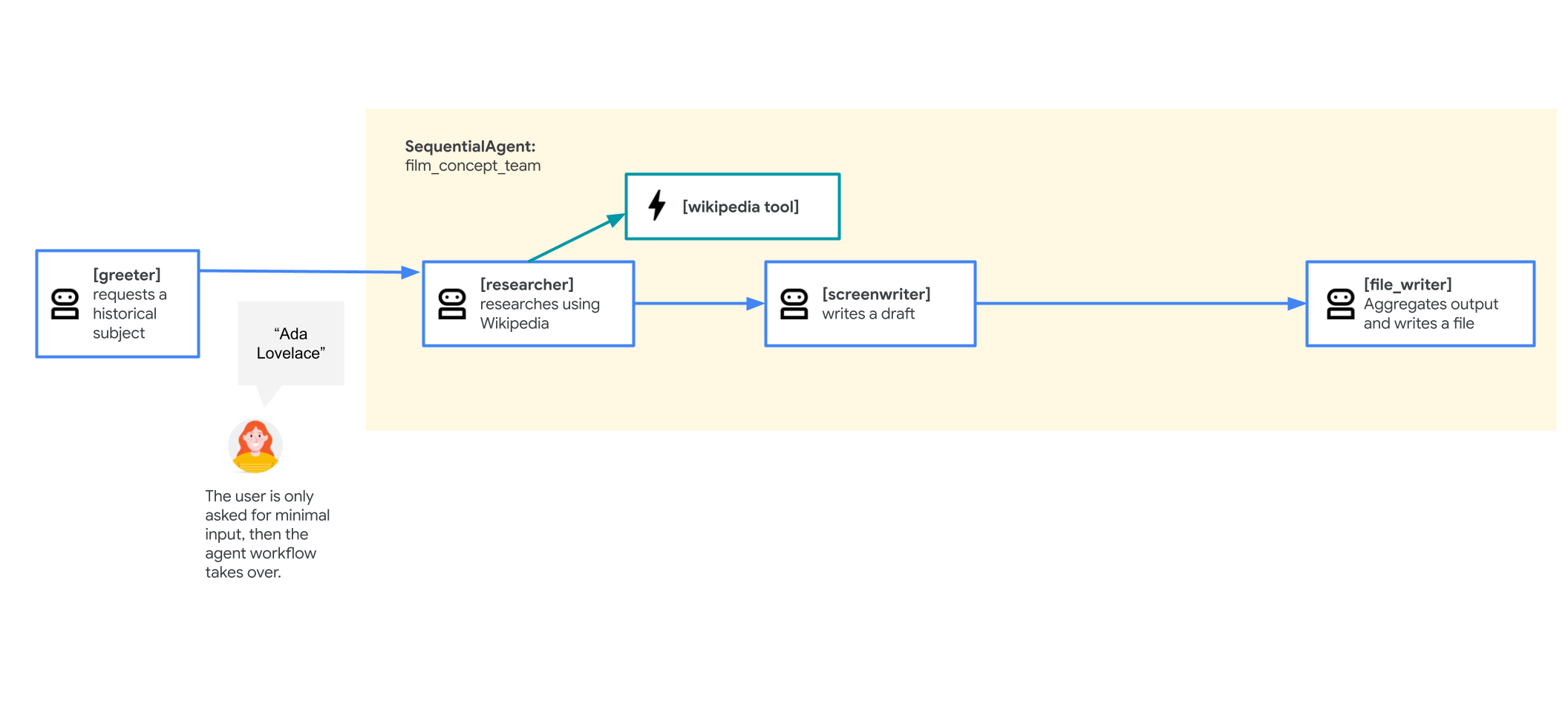
- Un
root_agent(greeter) accueillera l'utilisateur et obtiendra le sujet du film. - Il sera ensuite transféré vers un
SequentialAgentnomméfilm_concept_team, qui :- Exécutez un agent
researcherpour obtenir des informations sur Wikipédia. - Exécutez un agent
screenwriterpour utiliser ces faits afin d'écrire une intrigue. - Exécutez un agent
file_writerpour enregistrer le graphique final dans un fichier.
- Exécutez un agent
Exécutons-le.
- Dans l'éditeur Cloud Shell, ouvrez
adk_multiagent_systems/workflow_agents/agent.py.
Lisez ce fichier de définition d'agent. Comme les sous-agents doivent être définis avant de pouvoir être attribués à un agent parent, pour lire le fichier dans l'ordre du flux de conversation, vous pouvez lire les agents du bas du fichier vers le haut. - Notez l'outil
append_to_state. Cette fonction d'assistance permet aux agents d'ajouter des données à une liste dans l'état de la session, ce qui permet àresearcheretscreenwriterde transmettre leur travail. - Essayez l'agent. Dans le terminal, lancez l'interface Web avec le rechargement en direct activé :
cd ~/adk_multiagent_systems adk web --reload_agents - Dans le terminal Cloud Shell, cliquez sur le bouton Aperçu sur le Web, puis sélectionnez Modifier le port.
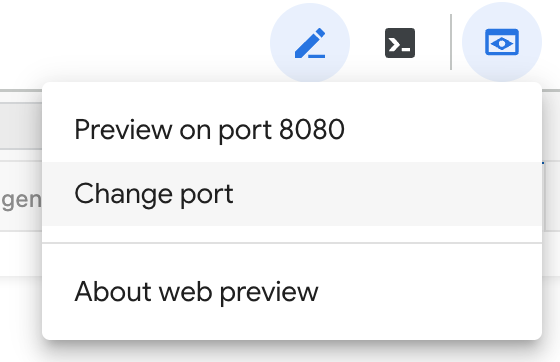
- Saisissez le numéro de port 8000, puis cliquez sur Modifier et prévisualiser. L'UI de développement d'ADK s'ouvre dans un nouvel onglet du navigateur.
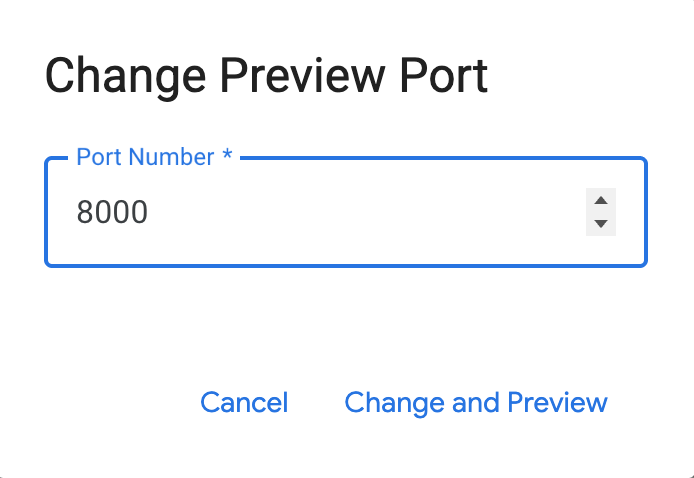
- Dans le menu déroulant Sélectionner un agent, sélectionnez
workflow_agents. - Commencez la conversation par
hello. L'agentgreeterrépondra. - Lorsque vous y êtes invité, saisissez un personnage historique. Vous pouvez utiliser l'une de ces options ou la vôtre :
- Zhang Zhongjing
- Ada Lovelace
- Marc Aurèle
- Le
SequentialAgentva maintenant prendre le relais. Vous ne verrez aucun message intermédiaire.researcher,screenwriteretfile_writers'exécuteront les uns après les autres. L'agent ne répondra que lorsque la séquence complète sera terminée.
Si l'opération échoue, vous pouvez cliquer sur + Nouvelle session en haut à droite et réessayer. - Une fois que l'agent a confirmé que le fichier est écrit, recherchez et ouvrez le nouveau fichier
.txtdans le répertoiremovie_pitchesde votre éditeur Cloud Shell pour afficher le résultat. - Dans l'UI de développement ADK, cliquez sur la dernière icône d'agent de l'historique des discussions pour ouvrir la vue des événements.
- La vue des événements affiche un graphique visuel de l'arborescence des agents. Vous pouvez voir comment
greetera appeléfilm_concept_team, qui a ensuite appelé chacun de ses sous-agents dans l'ordre.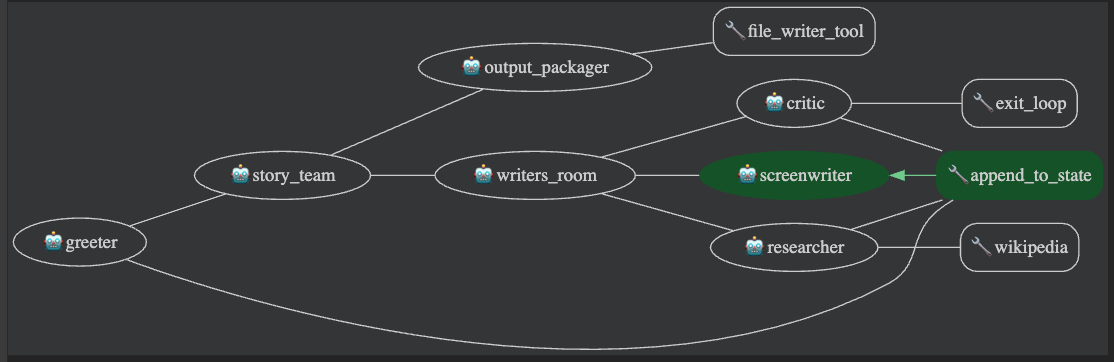
- Vous pouvez cliquer sur les onglets Request (Requête) et Response (Réponse) pour n'importe quel agent du graphique afin d'inspecter les données exactes qui ont été transmises, y compris l'état de la session.
Récapitulatif de la section
Dans cette section, vous avez appris à utiliser un agent de workflow :
- Un
SequentialAgentexécute ses sous-agents un par un, dans l'ordre, sans attendre l'intervention de l'utilisateur entre les étapes. - Il s'agit d'un "workflow" (flux de travail) car l'utilisateur parle à
root_agent, qui transmet ensuite le travail àSequentialAgentpour qu'il le termine. - Les sous-agents de la séquence utilisent l'état de la session (par exemple,
{ PLOT_OUTLINE? }) pour accéder au travail des agents précédents. - Vous pouvez utiliser le graphique d'événements dans l'UI de développement pour visualiser et déboguer l'intégralité du workflow d'agent à agent.
11. Ajouter un LoopAgent pour le travail itératif
LoopAgent est un agent de workflow qui exécute ses sous-agents dans une séquence, puis recommence au début. Cette "boucle" se poursuit jusqu'à ce qu'une condition soit remplie, par exemple lorsqu'un nombre max_iterations est atteint ou qu'un sous-agent appelle l'outil intégré exit_loop.
Il est utile pour les tâches qui nécessitent un affinement itératif. Vous allez ajouter ce LoopAgent pour créer une "salle des auteurs" pour votre agent de pitch de film. Cela permet à un agent researcher, screenwriter et critic de travailler en boucle, en améliorant l'intrigue à chaque passage jusqu'à ce que l'agent critic décide que c'est prêt. Cela aide également l'agent à gérer les requêtes utilisateur plus vagues (comme "un médecin ancien") en lui permettant de faire des recherches et d'affiner une idée.
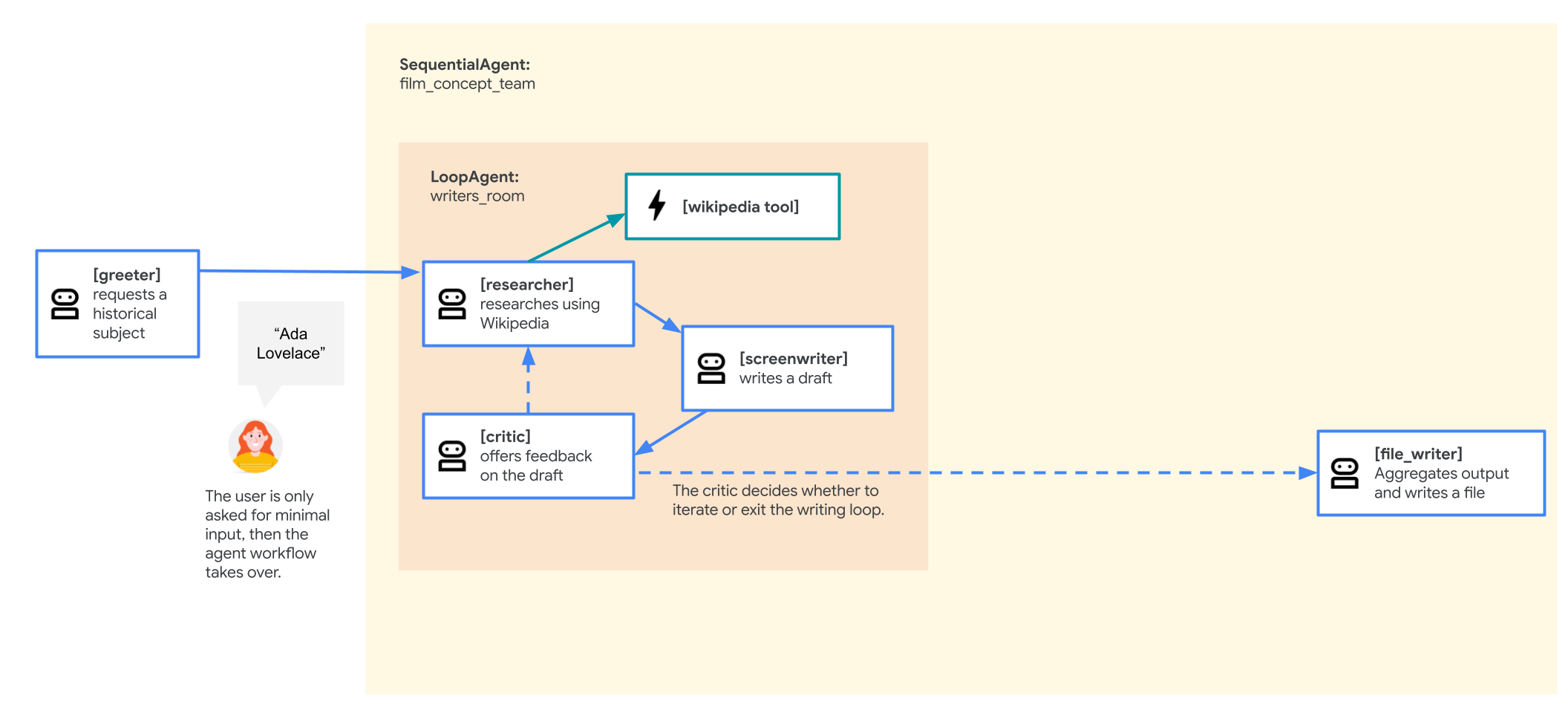
Pour effectuer ces modifications :
- Dans
adk_multiagent_systems/workflow_agents/agent.py, ajoutez l'importation pourexit_loop(à côté des autres importationsgoogle.adk) :from google.adk.tools import exit_loop - Ajoutez le nouvel agent
critic. Cet agent examinera l'intrigue. Si elle est bonne, elle appelleexit_loop. Sinon, il ajoute des commentaires à l'état pour la boucle suivante.
Collez la définition d'agent suivante sous la section# Agents:critic = Agent( name="critic", model=model_name, description="Reviews the outline so that it can be improved.", instruction=""" INSTRUCTIONS: Consider these questions about the PLOT_OUTLINE: - Does it meet a satisfying three-act cinematic structure? - Do the characters' struggles seem engaging? - Does it feel grounded in a real time period in history? - Does it sufficiently incorporate historical details from the RESEARCH? If the PLOT_OUTLINE does a good job with these questions, exit the writing loop with your 'exit_loop' tool. If significant improvements can be made, use the 'append_to_state' tool to add your feedback to the field 'CRITICAL_FEEDBACK'. Explain your decision and briefly summarize the feedback you have provided. PLOT_OUTLINE: { PLOT_OUTLINE? } RESEARCH: { research? } """, before_model_callback=log_query_to_model, after_model_callback=log_model_response, tools=[append_to_state, exit_loop] ) - Créez le
writers_roomLoopAgent. Il contiendra les trois agents qui travailleront en boucle.
Collez le code suivant au-dessus de la définition de l'agentfilm_concept_team:writers_room = LoopAgent( name="writers_room", description="Iterates through research and writing to improve a movie plot outline.", sub_agents=[ researcher, screenwriter, critic ], max_iterations=5, ) - Mettez à jour le
SequentialAgentfilm_concept_teampour utiliser la nouvelle bouclewriters_room. Remplacezresearcheretscreenwriterpar l'agentwriters_roomunique.Remplacez votre définitionfilm_concept_teamexistante par celle-ci :film_concept_team = SequentialAgent( name="film_concept_team", description="Write a film plot outline and save it as a text file.", sub_agents=[ writers_room, file_writer ], ) - Revenez à l'onglet de l'UI de développement ADK et cliquez sur + New Session en haut à droite.
- Commencez une nouvelle conversation avec
hello. - Lorsque vous y êtes invité, donnez à l'agent un sujet plus général cette fois-ci. Voici quelques idées :
- un designer industriel qui a créé des produits pour le grand public
- un cartographe
- ce type qui a augmenté les rendements agricoles
- Une fois la boucle terminée, l'agent écrit le fichier. Examinez le fichier généré dans le répertoire
adk_multiagent_systems/movie_pitches. - Inspectez le graphique des événements dans l'UI de développement pour voir la structure de la boucle.
Récapitulatif de la section
Dans cette section, vous avez appris à utiliser LoopAgent :
- Un
LoopAgentest un agent de workflow qui répète sa séquence de sous-agents, créant ainsi une "boucle interne" pour les tâches itératives. - Les agents de la boucle utilisent l'état de la session pour transmettre le travail (par exemple,
PLOT_OUTLINE) et les commentaires (par exemple,CRITICAL_FEEDBACK) les uns aux autres lors des passages suivants. - La boucle peut être arrêtée en atteignant une limite de
max_iterationsou par un agent appelant l'outilexit_loop.
12. Utiliser un ParallelAgent pour "fan out and gather"
ParallelAgent est un agent de workflow qui exécute tous ses sous-agents en même temps (simultanément). Cette approche est utile pour les tâches qui peuvent être divisées en sous-tâches indépendantes, comme l'exécution de deux tâches de recherche différentes.
Vous allez utiliser un ParallelAgent pour créer une "équipe de préproduction" qui travaille en parallèle. Un agent étudiera le potentiel au box-office, tandis qu'un autre réfléchira simultanément à des idées de casting. Il s'agit souvent d'un modèle de type "fan out and gather" : l'ParallelAgent "déploie" le travail, et un agent ultérieur (notre file_writer) "rassemble" les résultats.
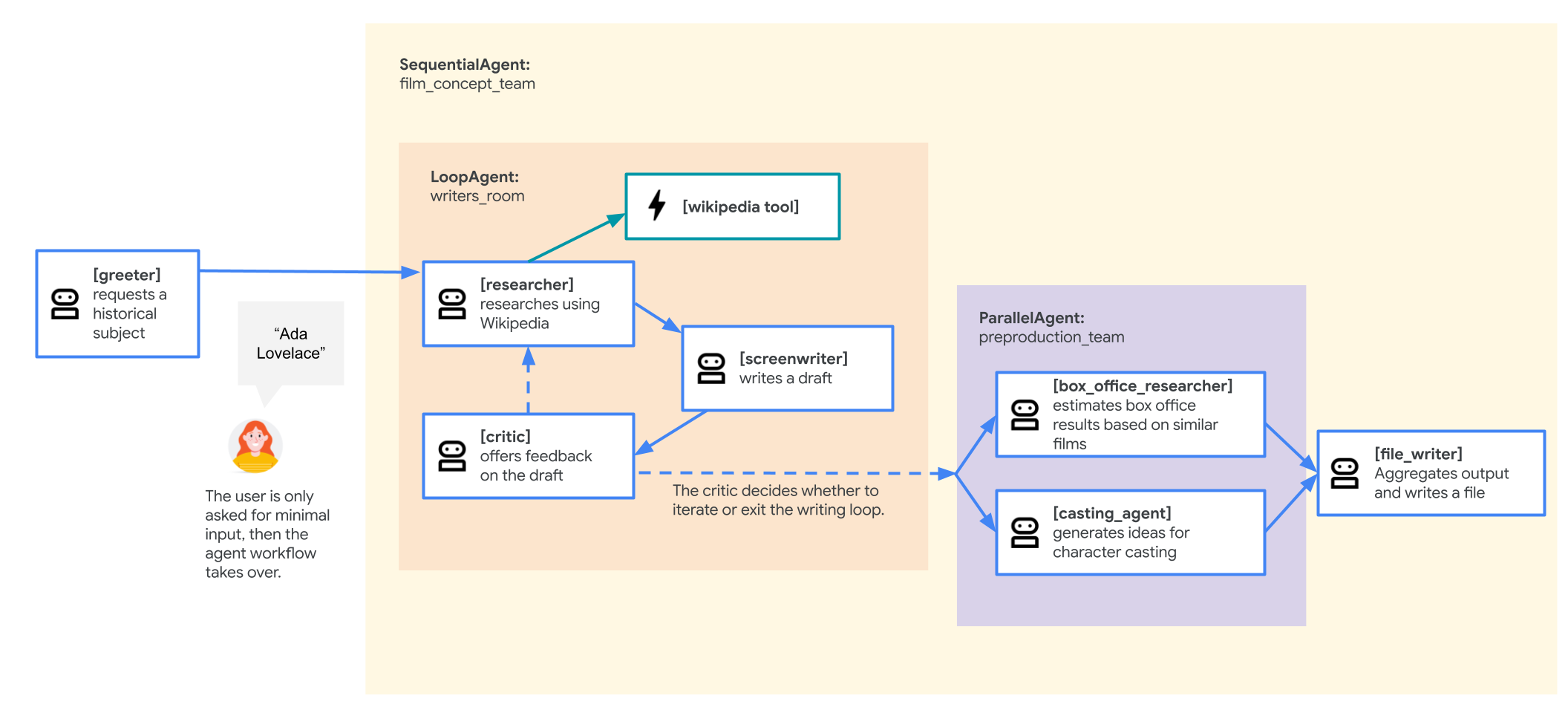
Le flux de votre agent final sera le suivant :
greeter(racine) lance le chat.- Il est transféré à
film_concept_team(SequentialAgent), qui exécute :- Le
writers_room(LoopAgent) pour créer le graphique. - La nouvelle
preproduction_team(ParallelAgent) pour rechercher le box-office et le casting en même temps. - Le
file_writerpour collecter tous les résultats et enregistrer le fichier.
- Le
Pour effectuer ces modifications :
- Dans
adk_multiagent_systems/workflow_agents/agent.py, collez le nouveauParallelAgentet ses sous-agents sous l'en-tête# Agents.box_office_researcher = Agent( name="box_office_researcher", model=model_name, description="Considers the box office potential of this film", instruction=""" PLOT_OUTLINE: { PLOT_OUTLINE? } INSTRUCTIONS: Write a report on the box office potential of a movie like that described in PLOT_OUTLINE based on the reported box office performance of other recent films. """, output_key="box_office_report" ) casting_agent = Agent( name="casting_agent", model=model_name, description="Generates casting ideas for this film", instruction=""" PLOT_OUTLINE: { PLOT_OUTLINE? } INSTRUCTIONS: Generate ideas for casting for the characters described in PLOT_OUTLINE by suggesting actors who have received positive feedback from critics and/or fans when they have played similar roles. """, output_key="casting_report" ) preproduction_team = ParallelAgent( name="preproduction_team", sub_agents=[ box_office_researcher, casting_agent ] ) - Mettez à jour la liste
sub_agentsdeSequentialAgentfilm_concept_teampour inclure le nouveaupreproduction_team(entrewriters_roometfile_writer).Remplacez votre définitionfilm_concept_teamexistante par celle-ci :film_concept_team = SequentialAgent( name="film_concept_team", description="Write a film plot outline and save it as a text file.", sub_agents=[ writers_room, preproduction_team, file_writer ], ) - Mettez à jour les
instructionde l'agentfile_writerafin qu'il "rassemble" les nouveaux rapports de l'état et les ajoute au fichier.
Remplacez la chaîneinstructionpourfile_writerpar le code suivant :instruction=""" INSTRUCTIONS: - Create a marketable, contemporary movie title suggestion for the movie described in the PLOT_OUTLINE. If a title has been suggested in PLOT_OUTLINE, you can use it, or replace it with a better one. - Use your 'write_file' tool to create a new txt file with the following arguments: - for a filename, use the movie title - Write to the 'movie_pitches' directory. - For the 'content' to write, include: - The PLOT_OUTLINE - The BOX_OFFICE_REPORT - The CASTING_REPORT PLOT_OUTLINE: { PLOT_OUTLINE? } BOX_OFFICE_REPORT: { box_office_report? } CASTING_REPORT: { casting_report? } """, - Revenez à l'onglet de l'UI de développement ADK et cliquez sur + Nouvelle session.
- Saisissez
hellopour démarrer la conversation. - Lorsque vous y êtes invité, saisissez une idée de personnage. Voici quelques idées :
- cette actrice qui a inventé la technologie du Wi-Fi
- un chef passionnant
- acteurs clés des expositions universelles.
- Une fois que l'agent a terminé son travail, examinez le fichier final dans le répertoire
adk_multiagent_systems/movie_pitches. Il devrait maintenant contenir le résumé, le rapport sur les recettes et le rapport sur le casting dans un seul document.
Récapitulatif de la section
Dans cette section, vous avez appris à utiliser ParallelAgent :
- Un
ParallelAgent"fans out" fonctionne en exécutant tous ses sous-agents en même temps, plutôt que dans une séquence. - Cette méthode est très efficace pour les tâches qui ne dépendent pas les unes des autres (comme la recherche sur deux sujets différents).
- Les résultats des agents parallèles sont "rassemblés" par un agent ultérieur. Pour ce faire, les agents parallèles enregistrent leur travail dans l'état de la session (à l'aide de
output_key), et un agent final (commefile_writer) lit ces clés.
13. Agents de workflow personnalisés
Si les agents de workflow prédéfinis de SequentialAgent, LoopAgent et ParallelAgent ne répondent pas à vos besoins, CustomAgent vous permet d'implémenter une nouvelle logique de workflow.
Vous pouvez définir des modèles pour le contrôle de flux, l'exécution conditionnelle ou la gestion des états entre les sous-agents. Cette approche est utile pour les workflows complexes, les orchestrations avec état ou l'intégration d'une logique métier personnalisée dans la couche d'orchestration du framework.
La création d'un CustomAgent ne fait pas partie de cet atelier, mais il est bon de savoir que cette option existe si vous en avez besoin.
14. Félicitations !
Vous avez réussi à créer un système multi-agents sophistiqué à l'aide de Google Agent Development Kit (ADK). Vous êtes passé d'une simple relation parent-enfant entre agents à l'orchestration de workflows automatisés complexes capables de rechercher, d'écrire et d'affiner un projet créatif.
Récapitulatif
Dans cet atelier, vous avez :
- Organiser les agents dans une arborescence hiérarchique avec des relations parent-sous-agent
- Transferts d'agent à agent contrôlés, à la fois automatiquement (à l'aide de
description) et explicitement (à l'aide deinstruction). - Utilisez un outil pour écrire des données dans le dictionnaire
tool_context.state. - Utilisation de modèles de clés (par exemple,
{ PLOT_OUTLINE? }) pour lire l'état de la session et guider le prompt d'un agent. - Implémentation d'un
SequentialAgentpour créer un workflow simple et détaillé (recherche > écriture > enregistrement). - Utilisé un
LoopAgentavec un agentcriticet l'outilexit_looppour créer un cycle d'affinage itératif. - Utilisez
ParallelAgentpour "étendre" les tâches indépendantes (comme le casting et les recherches sur le box-office) afin qu'elles s'exécutent simultanément.
Poursuite des tests
Il existe de nombreuses façons de mettre en pratique ce que vous avez appris. Voici quelques idées :
- Ajouter des agents : essayez d'ajouter un agent à votre
preproduction_teamParallelAgent. Par exemple, vous pouvez créer unmarketing_agentqui rédige un slogan pour le film en fonction duPLOT_OUTLINE. - Ajouter des outils : donnez plus d'outils à votre agent
researcher. Vous pouvez créer un outil qui utilise une API Recherche Google pour trouver des informations qui ne figurent pas sur Wikipédia. - Explorer
CustomAgent: l'atelier mentionneCustomAgentpour les workflows qui ne correspondent pas aux modèles standards. Essayez d'en créer un qui, par exemple, exécute un agent de manière conditionnelle uniquement si une clé spécifique existe dans l'état de la session.

